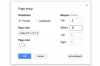90年代以来、AOLは、AOLデスクトップソフトウェアのユーザーがチャットルームで他のユーザーと会話することを許可してきました。 既存のチャットルームを閲覧するか、を使用して新しいチャットルームを作成します チャットルームのリスト キーワード。
チャットルームに参加する
ステップ1

画像クレジット: AOLの画像提供
を開きます キーワード を押してウィンドウ Ctrl + K、 入力 チャットルームのリスト テキストフィールドで、をクリックします 行け.
今日のビデオ
ステップ2

画像クレジット: AOLの画像提供
ダブルクリック カテゴリー それを選択します。
ステップ3
![チャットルームを選択し、[チャットに移動]をクリックします。](/f/643472e131cd8066138bb4be8bcedf17.png)
画像クレジット: AOLの画像提供
入力するチャットルームを選択し、をクリックします チャットに行く それを開くためのボタン。
ヒント
- AOLは、チャットルームに現在いる人数を[人数]列に一覧表示します。 [人]フィールドが空白のチャットルームは現在空です。
- をクリックして、現在部屋にいるユーザーの名前を確認します。 部屋の名前 と選択 チャットしている人.
- [Created by People Connection]タブには、AOLによって作成されたチャットルームが一覧表示されます。 AOLユーザーが作成した部屋を表示するには、 AOLメンバーによって作成されました タブ。
- 検索ボックスを使用して、特定のチャットルームを検索します。
- クリックしてプライベートチャットルームに参加する プライベートチャットを開始または開始します リンクをクリックし、チャットルームの正確な名前を入力してクリックします チャットに行く.
警告
AOLメンバーによって作成されたチャットルームは、大人の性質のものである可能性があります。
独自のチャットルームを作成する
ステップ1
![[自分のチャットを開始]をクリックします。](/f/3d599ad7af6799f56a75d0131e9d0f94.png)
画像クレジット: AOLの画像提供
使用 AOLチャットリスト キーワードをクリックして[チャットリスト]ウィンドウを開き、[ 独自のチャットを開始する リンク。
ステップ2
![[メンバーチャット]をクリックします。](/f/db473dbfc7956586095f1c39247e818c.png)
画像クレジット: AOLの画像提供
クリック メンバーチャット リンク。
ヒント
非公開またはプライベートのチャットルームを作成するには、[ プライベートチャット 作成するチャットルームの名前を入力します。 その名前を他のユーザーと共有して、他のユーザーがプライベートチャットルームに参加できるようにします。
ステップ3
![カテゴリをダブルクリックし、部屋の名前を入力して、[チャットに移動]をクリックします。](/f/c7cd037547b654c5ecd4677bd1131129.png)
画像クレジット: AOLの画像提供
チャットルームを表示するカテゴリの名前をダブルクリックし、テキストフィールドに部屋の名前を入力します。 クリック チャットに行く ボタンをクリックして、新しいチャットルームを保存して参加します。